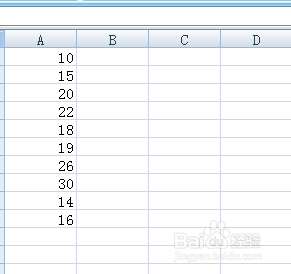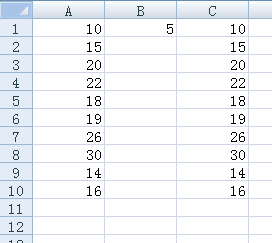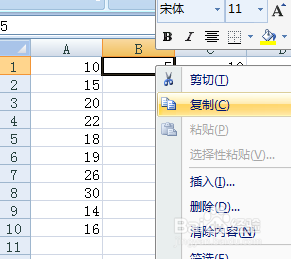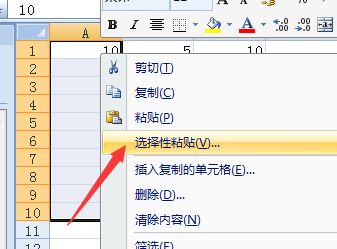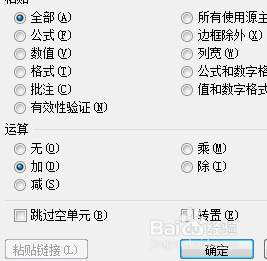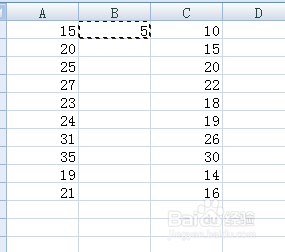怎样利用EXCEL的选择性粘贴进行运算
1、打开电脑上的EXCEL软件后,我们随便在A列的单元格里输入以下的数字,如图所示:
2、假设A列这组数据所有的值都加上5的话,我们可以在B列中输入5,同时为了对比,在C列复制出和A列一样的数据。
3、把鼠标移至B列中的数值5,按右键后,在弹出的对话框中选择复制,这样数字5复制到粘贴板上。
4、然后鼠标移到A列,选择A列中的所有数据按右键在下拉框中选中选择性粘贴。
5、在弹出的选择性粘贴里的运算中选择加,按确定这样原先A列中所有数据都加上5。
6、如图以下是运算的结果,同理如果想运算减乘除的话,按前面的步骤选择相应的运算符号就可以了。
声明:本网站引用、摘录或转载内容仅供网站访问者交流或参考,不代表本站立场,如存在版权或非法内容,请联系站长删除,联系邮箱:site.kefu@qq.com。
阅读量:23
阅读量:54
阅读量:80
阅读量:49
阅读量:44